Så du har oprettet din Ring, Amazon Cloud, Blink, Nest eller et andet smart home-kamera for at streame video til din Amazon Echo Show ($ 230 på Amazon) eller Echo Spot ($ 130 på Amazon), og alt ser ud til at være i orden.
Men hvad gør du, hvis din Echo-skærm ikke viser videofeed? Her er nogle nemme måder til fejlfinding af problemet.

Det grundlæggende
OK, disse vil virke som dumme ting at kontrollere, men bære med mig. Nogle gange er den nemmeste løsning en, du har overset.
Først skal du sørge for, at kameraet og din Alexa-enhed får strøm. Er de begge tilsluttet og tændt? Jeg er seriøs, tjek. Jeg har engang arbejdet som kundebetjeningsrepræsentant for en stor satellit-tv-udbyder. Du ville være chokeret over, hvor mange kunder glemte at tjekke stikket på deres modtagerkasser, før du ringede til teknisk support.
Hvis det ikke er problemet, skal du tage stikket ud af stikkontakten i 30 sekunder og derefter tilslut dem igen. Nogle gange vil dette nulstille enheder, når de bliver glitchy.
Sørg derefter for, at din internetforbindelse fungerer korrekt. Træk din router i 30 sekunder og sæt den i igen. Giv dine enheder tid til at genoprette forbindelse til Wi-Fi og se om problemet er løst.

Kommandoerne er ikke rigtige
En anden grund til, at kamerastrømmen muligvis ikke vises på din ekko, er fordi dine kommandoer er forkerte. Dette er en af de situationer, hvor du skal få meget specifikke med Alexa. Specielt skal du bruge kameraets korrekte navn i kommandoen.
Gå til Alexa-appen, tryk på ikonet Enheder nederst på startskærmen, og kontroller for at se, hvad dit kamera navn er i enhedslisten. Brug derefter den.
Her er nogle korrekte kommandoer:
- "Alexa, vis [kamera navn]."
- "Alexa, vis [kamera navn] feed]."
- "Alexa, vis feed fra [kamera navn]."
Hvis du vil ændre kameraets navn til noget, der er lettere at huske, skal du trykke på ikonet Enheder i Alexa-appen. Tryk derefter på dit kamera, vælg Rediger navn, skriv det nye navn og tryk på Udført .
Sammenlænk igen
Hvis ingen af ovenstående fungerer, gik der sikkert noget forkert, når du først forbinder de to enheder. Du skal fjerne linket og derefter relinkere kameraet til dit ekko for at løse problemet.
For at fjerne forbindelsen skal du trykke på ikonet Enheder i Alexa-appen. Tryk på dit kamera navn, og tryk derefter på Deregister . Du skal muligvis også gå til kameraets app og frakoble forbindelsen derudover.
Når det er gjort, kan du relinkere enhederne. Tryk på ikonet Enheder igen i Alexa-appen, tryk på ikonet +> Tilføj enhed> Kamera, og følg instruktionerne på skærmen for at afslutte de to enheder igen. Nu skal du kunne streame ved hjælp af kommandoerne ovenfor.
Disse 5 Alexa færdigheder vil hjælpe dig med at holde dit nytårs resolutions
Sådan bruges Alexas nye ventetilstand



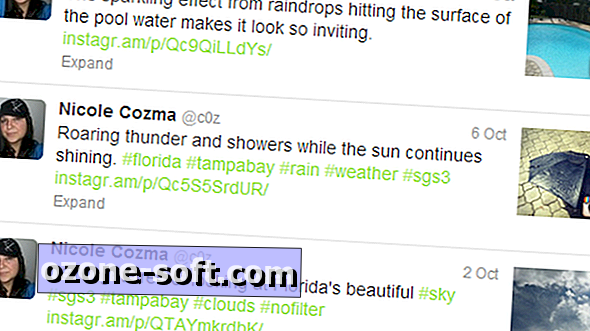









Efterlad Din Kommentar